Download PDF
Download page Remote (Uzaktan/VNC üzerinden uzaktan kumanda.
Remote (Uzaktan/VNC üzerinden uzaktan kumanda
VNC, “sanal ağ hesaplama” anlamına gelir ve cihazı bir ağ üzerinden (şirket içinde veya İnternet üzerinden) uzaktan kontrol etmeyi mümkün kılan bir ağ protokolüdür. Platformlar arasında kullanılabilir. VNC, ağdaki Thermo-6 cihazının (VNC sunucusu) tüm ekran içeriğini başka bir cihaza/makineye (VNC istemcisi) aktarmak için özel bir ağ protokolü kullanır. Cihazın ekran içeriğine erişebilmek için cihazın bir tarayıcı ile IP adresi üzerinden erişebilmesi için cihazın şirket ağına bağlı olması gerekir. Cihaza VNC erişimi verilirse, cihaz üzerinde tam kontrole sahiptir!
NOT!
- Gate-6, VNC uzaktan kumanda ile uzaktan erişim için gerekli değildir. → sadece bir mobil cihaz üzerinden uzaktan kumanda için (cep telefonu, tablet).
- Sıcaklık kontrol ünitesi doğrudan şirket ağına bağlanmalıdır. → sadece Thermo-6'ya ağdaki herhangi bir bilgisayardan erişilecekse
- OPC UA ve VNC veri arayüzü paralel olarak kullanılabilir.
- VNC uzaktan kumanda ile uzaktan erişim ile, servis doğrudan cihazdaki servisle aynıdır (ekran içeriği aktarılır).
Web tabanlı VNC istemcisi ile izlenecek adımlar
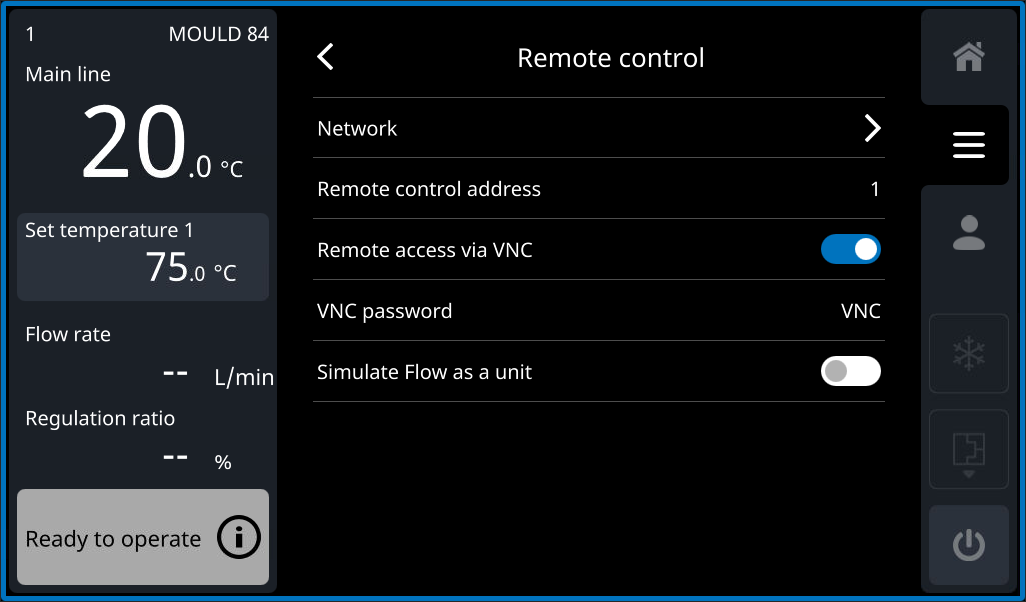
- Thermo-6 cihazını ve bilgisayarı (PC) bir Ethernet kablosuyla bağlayın.
-
Temel ekranda Profil düğmesine dokunun

- [Kullanıcı Profili] öğesini seçin ve “bakım” olarak ayarlayın.
-
Ana ekranda Temel ekran, menü düğmesine dokunun

- [Ayar] > [Remote Control ] > [Remote Access via VNC] öğesini seçin
- Kaydırıcı
 () ile işlevi çalıştırmak.
() ile işlevi çalıştırmak.
→ VNC sunucusu başlatıldı
→ Thermo-6 sıcaklık kontrol ünitesindeki kontrolörün etrafındaki mavi çerçeve aktif uzaktan erişimi gösterir.
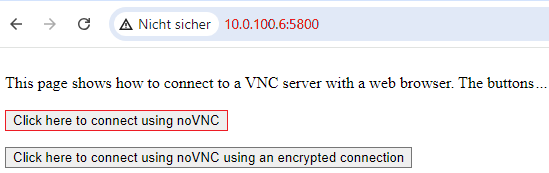
- [Ayar] > [Remote (Uzaktan) > [Ağ] > [IP Adresi (Geçerli)] öğesini seçin
- Thermo-6 cihazında görüntülenen IP adresini yerel web tarayıcınızda [IP adresi (geçerli)] altında, ardından “:5800" (örn. 10.0.100. 6:5800) girin ve Enter tuşuna basın (→ Şek.).
- “NovNC kullanarak bağlanmak için buraya tıklayın” üzerine tıklayın ve VNC parolasını girin. Web tarayıcınızda Thermo-6 cihazının ekran içeriğini gösteren ek bir VNC Viewer penceresi açılır.
→ Cihazdaki VNC parolasını [Ayar] > [Remote Control] > [VNC Password] altında görüntüleyebilirsiniz.
Web tabanlı VNC istemci ayarları
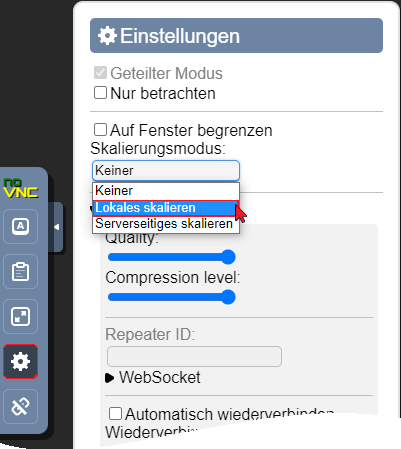
VNC ekranının çözünürlüğünü lokal olarak cihazınızın çözünürlüğüne ayarlamak için bunu aşağıda açıklandığı gibi ayarlayabilirsiniz. Bu işlev, Thermo-6 cihazının ekran içeriğini ekranınızda mümkün olan en iyi kalite ve boyutta, özellikle sunum ve eğitim amacıyla görüntülemek için kullanışlıdır.
- Kontrol panelini açmak için VNC Viewer penceresinin sol kenarındaki simgeye (
 ) tıklayın (→ Şek.).
) tıklayın (→ Şek.). - Kontrol çubuğundaki ayarlar düğmesine () dokunun.

- Ölçekleme modu açılır menüsünde, “Yerel Ölçek” i seçin ve seçimi onaylamak.
VNC parolasını değiştir
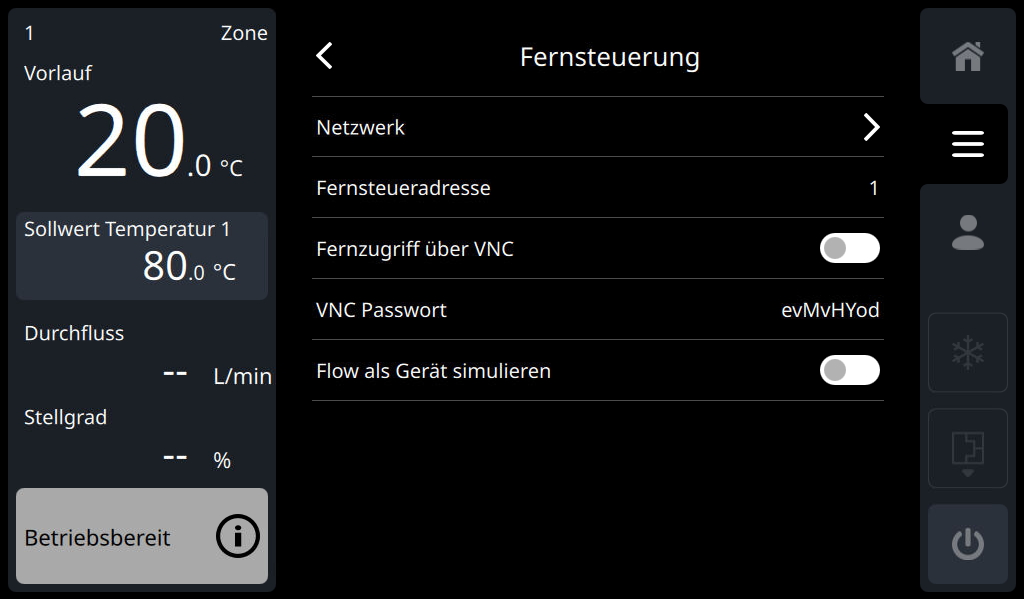
VNC bağlantısına erişim bir şifre ile korunmaktadır. Şifre başlangıçta rastgele ayarlanır. Şifre aşağıdaki parametreler altında görüntülenebilir ve değiştirilebilir.
-
Temel ekranda Profil düğmesine dokunun

- [Kullanıcı Profili] öğesini seçin ve “bakım” olarak ayarlayın.
-
Ana ekranda Temel ekran, menü düğmesine dokunun

- [Ayar] > [Remote (Uzaktan) > [VNC Password] öğesini seçin
- Yeni bir şifre girin ve onaylamak.